Anksčiau peržiūrėjome dvi jums padedančias programassukurti spalvų schemas; „Chroma“ buvo „Chrome“ programa, o „ColorSpire“ buvo žiniatinklio programa, leidžianti lengvai rasti reikiamą spalvą ar tinkamą atspalvį, kad ir ką norėtumėte sukurti. Nors abi savo programos veikia gerai, Spalvų schemos dizaineris iš jų per mylią. Ši interneto programa leidžia jums sukurti spalvų schemas viena spalva arba dviejų, trijų ar keturių spalvų deriniu. Galite sureguliuoti spalvų ryškumą ir atspalvį, pasirinkti iš daugelio iš anksto nustatytų kontrastingumo variantų ir peržiūrėti pavyzdžius to, ko tinklalapis norėtų pagal esamą schemą. Kiekviena sukurta schema turi savo nuorodą, kuria galite naudotis ja pasidalydami su savo dizaineriu, bendradarbiu ar klientu.

Norėdami pradėti, pasirinkite, kiek skirtingų spalvų norite naudoti savo spalvų schemoje. Šeši diskai, išlyginti ant didelio spalvoto disko, nurodo, kiek spalvų bus schemoje. Mono žymi vieną spalvą, Papildymas žymi dvi spalvas, Triada ir Analoginis žymi tris ir Tetradas ir Pabrėžta analogiška žymi keturis.
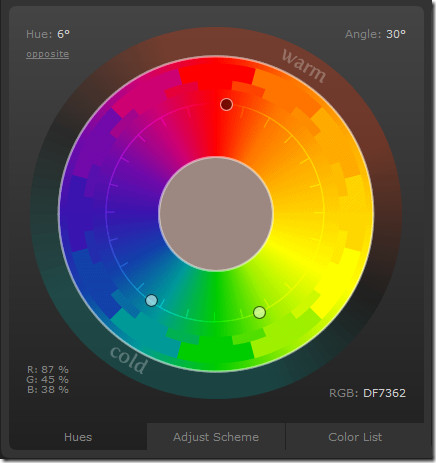
Ypač reikia laiko, kad atsirastų atspalviaijei dirbate su trimis ar keturiomis spalvomis. Kiekvieno spalvų, su kuriomis dirbate, kiekvienos spalvos diske pridedama maža rankenėlė. Tamsi rankenėlė nurodo pagrindinę spalvą jūsų schemoje, o visos kitos - papildančias ar kontrastingas spalvas. Išskyrus papildomą spalvų schemą, rankenėlės juda nepriklausomai nuo pagrindinės inkaro rankenėlės. Spalvų keitimas režimu Mono arba Papildymas yra pakankamai paprastas; Triadoje ir Tetrade yra šiek tiek sudėtinga.
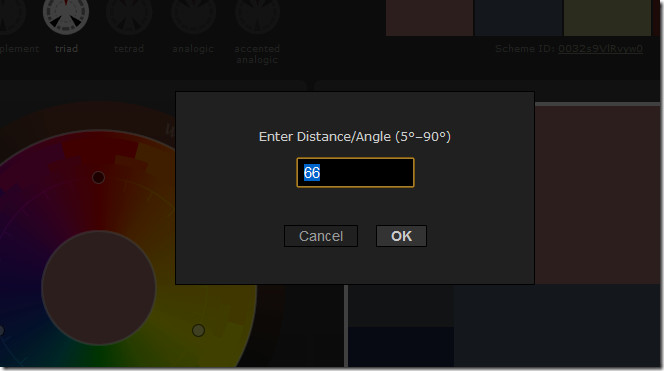
Trijų ar keturių derinių schemų atveju spalvos yra išdėstytos viena nuo kitos tam tikrais kampais, įsitikinant, kad spalvos skiriasi tam tikru laipsniu. Norėdami padidinti arba sumažinti spalvų pokytį, pasirinkite Kampas ir įveskite laipsnį atitinkantį skaičiųspalvų variantų, kurių jūs norėtumėte. Visos jūsų sukurtos spalvų schemos yra peržiūrimos skydelyje dešinėje, tačiau taip pat galite peržiūrėti, kaip jūsų spalvų schema pasirodys tikrame tinklalapyje.
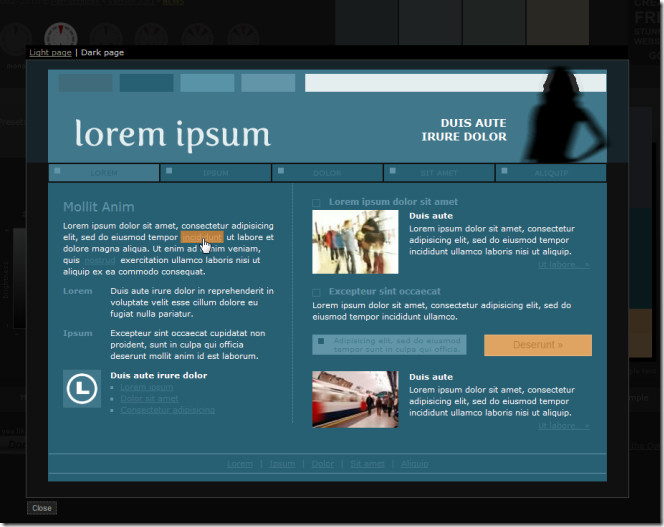
Jei norite peržiūrėti, kaip atrodytų jūsų sukurtas schemos puslapis, spustelėkite Šviesos puslapio pavyzdys arba Tamsiojo puslapio pavyzdys žemiau schemos peržiūros esanti nuoroda. Šviesos puslapio pavyzdyje fonui naudojamas lengviausias atspalvis, o tamsaus puslapio pavyzdyje kaip fonas naudojamas tamsiausias atspalvis.
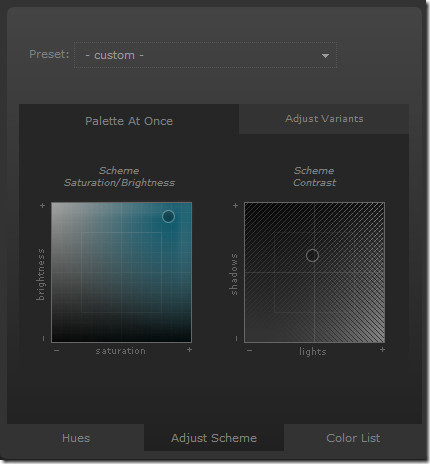
Norėdami sureguliuoti savo schemos ryškumą ir pilką lygį, eikite į Sureguliuokite schemą skirtuką. Norėdami padidinti arba sumažinti ryškumą, judinkite spalvų langelio rankenėlę. Išplečiamajame meniu galite pasirinkti vieną iš kelių kontrastų nustatymų. Norėdami rankiniu būdu nustatyti kontrastą, perkelkite žymiklį į Schemos kontrastas dėžė. Norėdami peržiūrėti spalvas ir spalvų kodus, eikite į Spalvų sąrašas skirtukas.
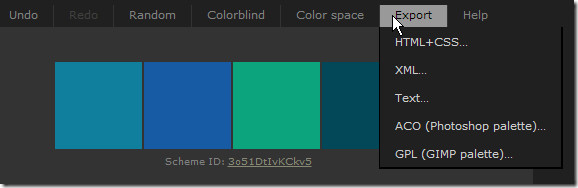
Kai apsispręsite dėl schemos, galite eksportuoti schemą į HTML + CSS, XML, Photoshop ar GIMP paletės formatą. „Photoshop“ paletė išsaugoma kaip ACO failas.
Apsilankykite spalvų schemos dizainere












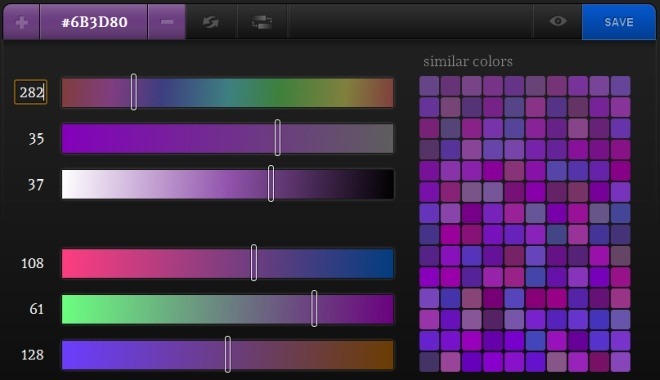
Komentarai